Facebookでパスワードを変更する方法
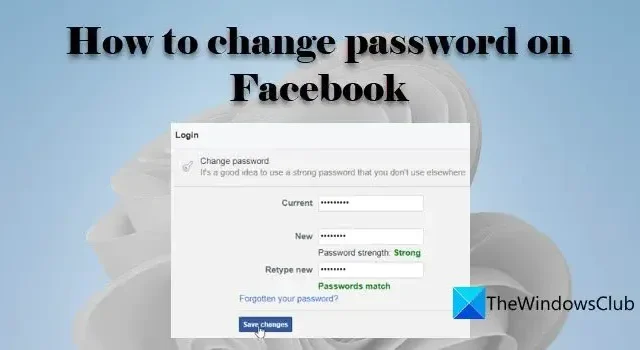
Facebook アカウントが侵害された疑いがある場合は、Facebook のパスワードをすぐに変更する必要があります。この投稿では、Facebook のパスワードを変更する方法、またはパスワードを忘れた場合にリセットする方法を紹介します。パスワードの変更を待つ時間が長ければ長いほど、攻撃者がサイバー犯罪を犯す時間が長くなります。Facebook の利用規約に複数回違反すると、アカウントが永久に禁止される可能性があります。
ハッカーがあなたのアカウントに不正にアクセスするのを防ぐために、Facebook のパスワードを定期的に変更することが重要です。パスワードが侵害されると、アカウントが脆弱になり、個人情報の盗難につながり、機密情報の損失や評判の低下につながる悪意のある攻撃につながる可能性があります.
Facebook.com Web でパスワードを変更する方法
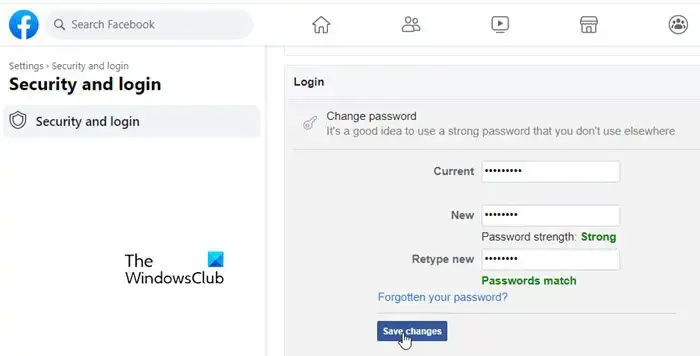
- Web ブラウザーで Facebook を開き、アカウントにログインします。
- 右上隅にあるプロファイル アイコンをクリックします。
- [設定とプライバシー]をクリックします。
- [設定]をクリックします。
- [設定] ページで、左パネルの[セキュリティとログイン]オプションをクリックします。
- 次に、右側のパネルで、[ログイン]セクションまで下にスクロールします。
- [パスワードの変更]オプションをクリックします。
- [Current] フィールドに現在のパスワードを入力します。
- [新規] フィールドと [新しいパスワードを再入力] フィールドに新しいパスワードを入力します。
- [変更を保存]ボタンをクリックします。
Facebookのパスワードをリセットする
ログアウトしていてパスワードを覚えていない場合は、次の手順で Facebook のパスワードをリセットできます。
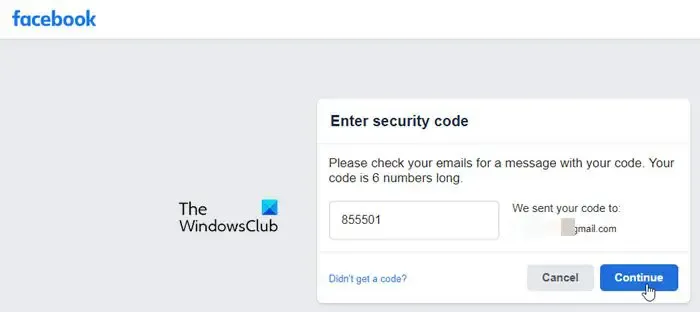
- Facebook ウェブに移動します。
- [パスワードをお忘れですか?]をクリックします。‘ [ログイン] ボタンの下のリンク。
- Facebook アカウントに関連付けられている電子メールまたは携帯電話番号を入力します。
- 検索ボタンをクリックします。
- Facebook から、登録済みのメール ID にログイン コードを送信するよう求められます。[続行]をクリックします。
- 受信トレイでアカウント回復コードを確認し、[コードの入力] フィールド (Facebook Web 内) に同じものを入力します。
- [続行]ボタンをクリックします。
- 画面の指示に従ってパスワードをリセットします。
ブラウザで Facebook を使用する代わりにFacebook デスクトップ アプリを使用する場合、パスワードを変更またはリセットするプロセスは同じままです。
Facebookモバイルでパスワードを変更する方法
PC よりもモバイルで Facebook に頻繁にアクセスする場合、次のセクションでは、iOS または Android の Facebook アプリを使用してパスワードを変更する方法について説明します。
Android で Facebook のパスワードを変更する
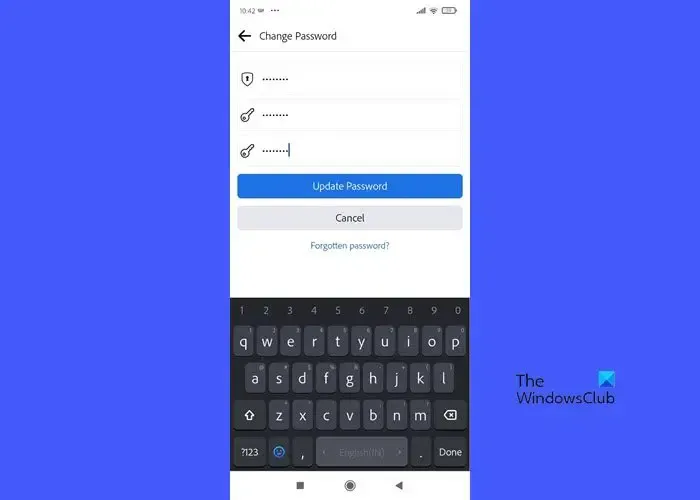
- Facebook アプリを起動します。
- 右上隅にあるプロフィール アイコンをクリックします。
- 「メニュー」ラベルの横にある歯車のアイコンをクリックします。
- [セキュリティ]セクションまで下にスクロールします。
- [セキュリティとログイン]をクリックします。
- [ログイン]の下で、[パスワードの変更]をクリックします。これにより、パスワードの変更画面に移動します。
- [現在のパスワード] フィールドに現在のパスワードを入力します。
- [新しいパスワード] フィールドと [新しいパスワードの再入力] フィールドに新しいパスワードを入力します。
- [パスワードの更新]ボタンをクリックして、変更を保存します。
Facebookのパスワードをリセットする
まだログインしておらず、パスワードを忘れた場合は、次の手順に従って Facebook のパスワードをリセットしてください。
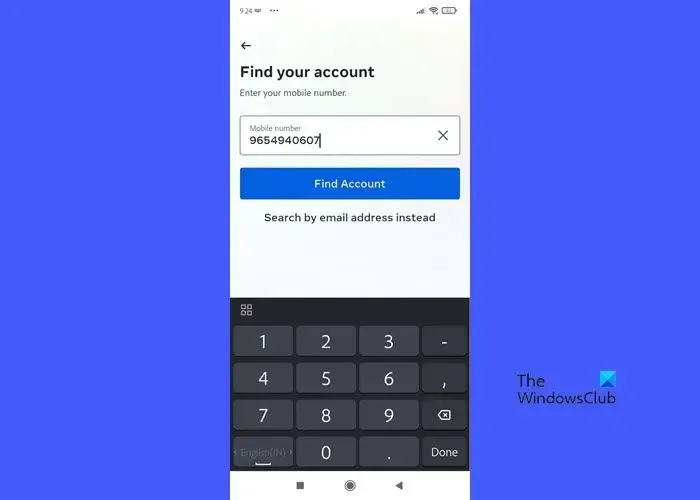
- Facebook アプリを起動します。
- [パスワードをお忘れですか?]をクリックします。‘ リンク。
- 次の画面で、Facebook アカウントに登録されている携帯電話番号を入力し、[アカウントを検索]ボタンをクリックします。[代わりにメール アドレスで検索] リンクをクリックし、登録済みのメール ID を入力してアカウントを検索することもできます。
- 次の画面で、[メールでコードまたはリンクを取得] または [SMS でコードまたはリンクを取得] オプションをクリックします。
- [続行]ボタンをクリックします。
- 選択に基づいて、メールまたは SMS でアカウント回復コードを受け取ります。
- 次の画面でコードを入力し、画面の指示に従ってパスワードをリセットします。
iOS で Facebook のパスワードを変更する
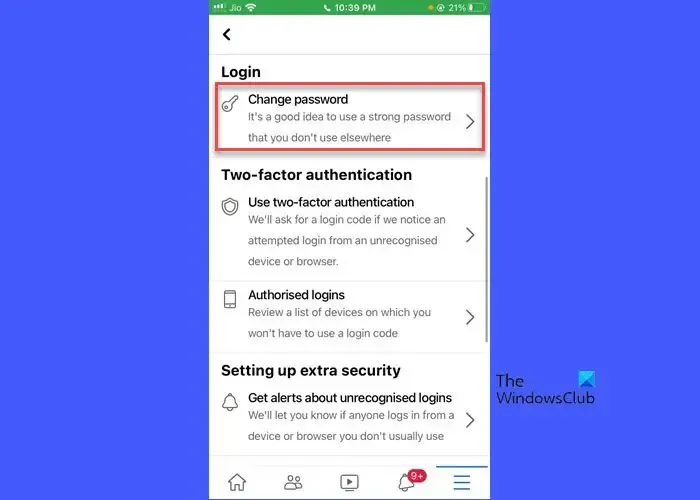
- Facebook アプリを起動します。
- 右下隅のハンバーガーアイコンをクリックします。
- 右上隅にある歯車のアイコンをクリックします。
- [セキュリティ]セクションまで下にスクロールし、 [セキュリティとログイン]をクリックします。
- [ログイン]セクションまで下にスクロールし、 [パスワードの変更]をクリックします。
- [パスワードの変更] 画面で、上部のフィールドに現在のパスワードを入力します。
- 次の 2 つのフィールドで、新しいパスワードを入力して再入力します。
- [パスワードの更新]ボタンをクリックします。
Facebookのパスワードをリセットする
サインアウトし、再度サインインするときにパスワードを思い出せない場合は、次の手順でパスワードをリセットできます。
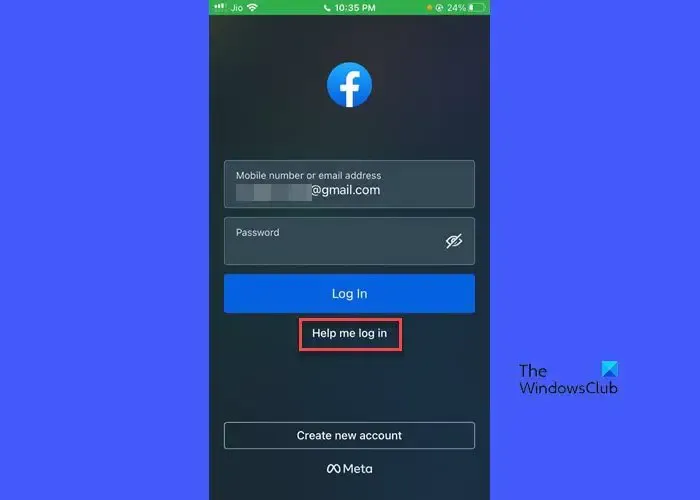
- フェイスブックを立ち上げます。
- [ログインを手伝ってください] リンクをクリックします。
- 次の画面で登録済みの携帯電話またはメール アドレスを入力し、 [アカウントを検索]ボタンをクリックします。
- アカウントを確認するコードを入力し、[続行]をクリックします。
- さらに指示に従ってパスワードをリセットします。
これにより、Facebook でパスワードを簡単に変更またはリセットすることができます。
Facebookのパスワードを2回変更できますか?
はい、できます。パスワードは、Facebook Web アプリまたは Facebook Android または iOS アプリを使用して変更できます。ログインしている場合は、Facebook 設定ページからパスワードを変更できます。ログインしておらず、パスワードを覚えていない場合は、この投稿で説明されているパスワード リセット プロセスで変更できます。
Facebookでパスワードを変更できないのはなぜですか?
セキュリティ上の理由から、Facebook では、1 日に一定の制限を超えて新しいパスワードを要求することを許可していません。これが発生した場合、パスワードの再設定を試みる前に、少なくとも 24 時間待たなければならない場合があります。


コメントを残す